Windows 11, Windows 10, Windows 7, Windows 8 ‘de genel olarak tüm işletim sistemlerinde isimsiz ve simgesiz yani görünmeyen klasör oluşturabilirsiniz. Görünmeyen klasör ile gizli klasörün karıştırılmaması önemle rica olunur.

Klasörü gizlemediğimiz içi normalde dosya gezgininde klasörün oluşturulma tarihi yazacaktır. Yani esasında orada bir klasör olduğu belli olacaktır. Buradaki amaç isimsiz ve simgesiz klasör oluşturmaktır. Masa üstünde görünmesini istemediğiniz dosyaları bazen anlık olarak isimsiz ve simgesiz klasör açarak masa üstünde görünmez yapabilirsiniz.
Windows’da herhangi bir simge veya isim olmadan bir klasör nasıl oluşturulur?
(Makale sonundaki videoyu da izleyebilirsiniz)
1- Masa üstünde boş bir alana sağ tıklayıp yeni klasör oluşturalım. Yada var olan bir klasöre sağ tıklayıp yeniden adlandır menüsüne tıklayalım.
2- Klasörü yeniden adlandırırken klavyemizden ALT tuşuna basıp, 9 kere 9, 0160 yada 255 rakamlarını alfanumerik bir klavye kullanarak yazmak gerekiyor.
Kısaca isimsiz ve simgesiz klasör oluşturmak için alfa numerik klavye kullanmalısınız ve aşağıdaki varyasyonlardan birini tercih etmelisiniz.
ALT Tuşu + 9 Kere 9 rakamı
ALT Tuşu + 0160
ALT tuşu + 255
Rakamı yazdıktan sonra ALT tuşundan parmağınızı çekin ve enterlayın.
İsimsiz klasörü masa üstünde göreceksiniz. Sıra geldi simgeyi kaldırmaya!
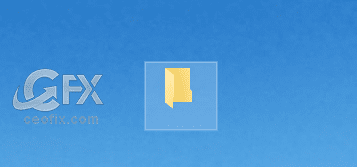
İsimsiz klasörün simgesi nasıl kaldırılır?
İsimsiz klasöre sağ tıklayın. Ve özellikler’e tıklayın. Özelleştir sekmesine tıklayın. Ve simge değiştir butonuna tıklayın.

Açılan simgelere arasında boş simge alanları göreceksiniz. Bu boşluklardan birini seçin ve tamam butonuna tıklayın.

Ardından uygula ve tamam’a tıklayın. Klasörün simgesi yok olacaktır.
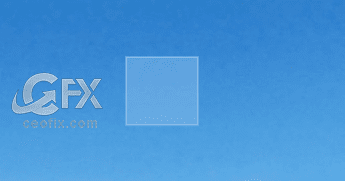
İpucu: Görünmeyen klasörün yerini masa üstünde bulmak için CTRL + A kısayolu ile tüm klasörleri seçerek bulabilirsiniz.
Dikkat edin: Klasör masa üstünde görünmeyeceği için diğer dosya yada klasörleri seçerken silme ihtimaliniz yüksek.

Vaay iyimiş bu , elinize sağlık
ben de siyah olarak gözüküyor nasıl çözebilirim
@hamza talha
bazen olabilir. simge önbelleğini yenile, yada dosya gezginini yeniden başlat
Güzel ipucuymuş elinize sağlık
@Sibel Bulut
Teşekkürler
Vaay süper bir bilgi , kardeşim indirdiğim duvar kağıtlarını siliyordu artık bulamayacak 🙂 , hemen deneyeceğim
@gürkan dal
Umarım bulamaz diyeyim Gürkan 🙂 Teşekkürler 🙂